Яндекс визуалды бетбелгілерін орнату қазірдің өзінде олар кірген ресурстар арқылы шарлауды айтарлықтай жеңілдететіндіктен ғана. Opera ұзақ уақыт бойы Экспресс панеліне ие болды, бірақ басқа танымал интернет-браузерлерде бұл орнатылмаған. Сондықтан бұл қосымшаны жүктеп алу толығымен негізделген. Гаджетті Mozilla Firefox, Internet Explorer және Google Chrome браузерлеріне орнатуға болады.
Көрнекі бетбелгілер дегеніміз не?

Сізге сайт ұнады ма? Одан бетбелгі жасаңыз және оған бір аптадан, бір айдан, бір жылдан кейін оралуға болады. Қазір әрбір браузерде бұл мүмкіндік бар, себебі бұл өте ыңғайлы. Дегенмен, бетбелгілер жинақталады және жиі олардың саны жүздегенге жетеді. Сондықтан браузер өндірушілері көрнекі бетбелгілерді жасады, олар жұмыс кеңістігін ұрлаушылардан, бетбелгі жолақтарынан айырмашылығы, сізге ұнайтын сайттардың кішкентай кескіндері болып табылады.
Яндекс үшін көрнекі бетбелгілерді орнату
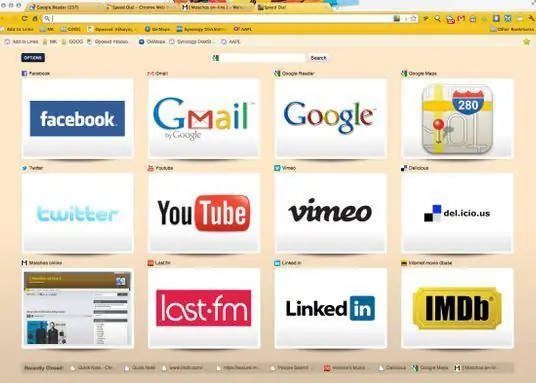
Бұрын бұл қолданба көлемді жолақпен бірге келген. Дегенмен, қазір ең көптанымал браузерлер, оны басқа қажетсіз гаджеттерсіз жүктеп алуға және орнатуға болады. Сонымен, алдымен «Yandex Visual Bookmarks» орнату файлын жүктеп алыңыз, содан кейін оны іске қосыңыз. Сізге жаңа Яндекс браузерін орнату ұсынылады, бірақ сіз мұны істей алмайсыз. Содан кейін, бұл жақсы, сізде барлық қосымша және жиі қажет емес опцияларды өшіру мүмкіндігі болады (әдепкі бойынша іздеу, Яндекс бетін үйге айналдыру, анонимді статистиканы жіберу). Барлық қажетті қадамдарды орындағаннан кейін браузер қайта іске қосылады және бос терезелері бар бос бетті ашады, онда жақында Яндекстің көрнекі бетбелгілері пайда болады.
Қолданбамен жұмыс
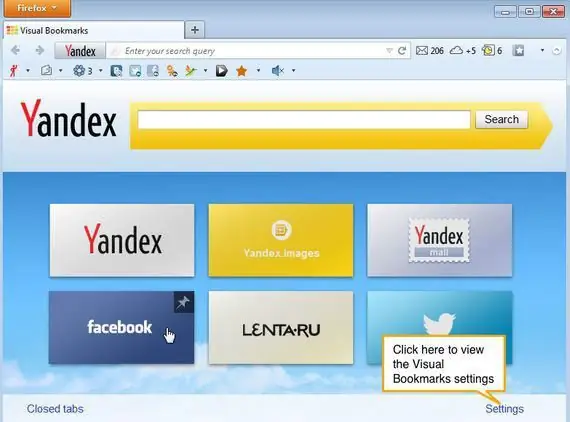
Тінтуір курсорын бос тіктөртбұрыштың үстіне жылжытқанда, онда «+» белгісі пайда болады. Оны басу арқылы жаңа қойынды жасауға болады. Сіз жақында ашылған беттерден немесе жай ғана қажетті сілтемені және қажетті өрістерге болашақ бетбелгінің атын енгізу арқылы визуалды Яндекс бетбелгілерін таңдай аласыз. Тінтуірді жасалған қойындылардың үстіне апарған кезде сіз төрт негізгі түймесі бар басқару тақтасын көресіз (бетбелгіні жою, параметрлерді өзгерту немесе сайт скриншотын жаңарту). Яндекс визуалды бетбелгілерін өзіңізге ұнайтын кез келген орынға еркін сүйреп апаруға болады, бұл сайттарды қажетті реттілікпен сұрыптауға мүмкіндік береді.
Бетбелгі параметрлері
Браузерде негізгі беттің төменгі жағында «Параметрлер» түймесі бар. Оның көмегімен панельдің көрінісін бетбелгілермен өзгертуге болады. Мысалы, тіктөртбұрыштар санын өзгертуге, скриншотты жаңарту жылдамдығын реттеуге және фон қосуға болады.
Mozilla Firefox-қа арналған Yandex көрнекі бетбелгілері
Қолданбаның бұл нұсқасы таңдаулы сайттарды бетбелгілерге қолмен қосуға ғана емес, енді ол панельге ең көп кіретін интернет ресурстарының скриншоттарын кірістіруге мүмкіндік береді. Егер бұл жағдай сізді қанағаттандырмаса және ең қажетті бетбелгілердің орнында қалуын қаласаңыз, тінтуір курсорын таңдалғанның үстіне жылжытып, бетбелгіні орнына бекіту үшін сәйкес белгішені пайдаланыңыз. Редуктор түріндегі түйме сайт мекенжайын өзгерту үшін қажет. Енді сіз визуалды бетбелгілердің барлық қыр-сырын білесіз, оларды орнатудан бастап сыртқы түрін реттеуге дейін. Жұмысыңызға сәттілік тілейміз!






